Nie można kontynuować błędu po uruchomieniu narzędzia instalacyjnego programu Microsoft 365 Desktop
Problem
Podczas próby uruchomienia narzędzia instalacyjnego pulpitu platformy Microsoft 365 zostanie wyświetlony następujący komunikat o błędzie:
Nie można kontynuować. Aplikacja jest nieprawidłowo sformatowana. Skontaktuj się z dostawcą aplikacji, aby uzyskać pomoc.
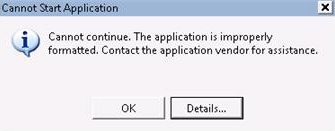
Jeśli klikniesz pozycję Szczegóły w oknie dialogowym, zostanie wyświetlony szczegółowy komunikat o błędzie podobny do następującego:
INFORMACJE O WERSJI PLATFORMY
Windows: 6.0.6002.131072 (Win32NT) Common Language Runtime: 2.0.50727.4214 System.Deployment.dll: 2.0.50727.4016 (NetFxQFE.050727-4000) mscorwks.dll: 2.0.5072 7.4214 (VistaSP2GDR.050727-4200) dfdll.dll: 2.0.50727.4016 (NetFxQFE.050727-4000) dfshim.dll: 4.0.31106.0 (Main.031106-0000)
ŹRÓDEŁ
Adres URL wdrożenia: https://bposast.vo.msecnd.net/ClickOnceConnector/Office365DesktopSetup.application Serwer: Microsoft-IIS/7.0
PODSUMOWANIE BŁĘDU
Poniżej znajduje się podsumowanie błędów, szczegóły tych błędów są wymienione w dalszej części dziennika.* Aktywacja https://bposast.vo.msecnd.net/ClickOnceConnector/Office365DesktopSetup.application wynikowego wyjątku. Wykryto następujące komunikaty o błędach:
Ustawienia przeglądarki sieci Web nie umożliwiają uruchamiania niepodpisanych aplikacji.
PODSUMOWANIE BŁĘDÓW TRANSAKCJI MAGAZYNU SKŁADNIKÓW
Nie wykryto błędu transakcji. OSTRZEŻENIA
Podczas tej operacji nie było żadnych ostrzeżeń.
STAN POSTĘPU OPERACJI
[1.09.2011 18:23:51]: Aktywacja została rozpoczęta
https://bposast.vo.msecnd.net/ClickOnceConnector/Office365DesktopSetup.application.SZCZEGÓŁY BŁĘDU
Podczas tej operacji wykryto następujące błędy. [1.09.2011 18:23:51] System.Deployment.Application.InvalidDeploymentException (manifest)
-Ustawienia przeglądarki sieci Web nie umożliwiają uruchamiania niepodpisanych aplikacji.
-Source: System.Deployment
-Ślad stosu:
at System.Deployment.Application.ApplicationActivator.BrowserSettings.Validate(String manifestPath) at System.Deployment.Application.ApplicationActivator.PerformDeploymentActivation(Uri activationUri, Wartość logiczna isShortcut, Ciąg textualSubId, String deploymentProviderUrlFromExtension, BrowserSettings browserSettings, String& errorPageUrl) w: System.Deployment.Application.ApplicationActivator.ActivateDeploymentWorker(Stan obiektu)
SZCZEGÓŁY TRANSAKCJI MAGAZYNU SKŁADNIKÓW
Nie są dostępne żadne informacje o transakcjach.
Przyczyna
Ten problem występuje z następujących powodów:
- Poziom zabezpieczeń programu Internet Explorer dla strefy internetowej jest ustawiony na wartość Wysoki.
- Program Internet Explorer nie może jawnie uruchamiać programów na niższym poziomie zabezpieczeń dla strefy internetowej.
Rozwiązanie
Aby rozwiązać ten problem, zastosuj jedną z następujących metod:
Metoda 1. Ustawianie poziomu zabezpieczeń strefy internetowej w programie Internet Explorer na wartość Średnio-wysoka
Aby to zrobić, wykonaj następujące kroki.
Uruchom program Internet Explorer, a następnie w menu Narzędzia kliknij pozycję Opcje internetowe.
Kliknij kartę Zabezpieczenia , a następnie kliknij strefę internetową .
Ustaw poziom zabezpieczeń na średnio-wysoki (ustawienie domyślne), a następnie kliknij przycisk OK.
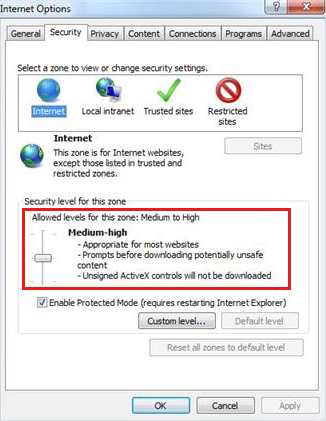
Metoda 2. Włączanie programu Internet Explorer do uruchamiania podpisanych programów, a następnie dodawanie serwera aplikacji platformy Microsoft 365 do listy zaufanych witryn
Jeśli poziom zabezpieczeń strefy internetowej w programie Internet Explorer jest ustawiony wyżej niż poziom Średnio-wysoki i nie chcesz go zmieniać, dodaj serwer aplikacji platformy Microsoft 365 do listy Zaufane witryny , a następnie włącz program Internet Explorer do uruchamiania podpisanych aplikacji. Aby to zrobić, wykonaj następujące kroki.
Uruchom program Internet Explorer, a następnie kliknij pozycję Opcje internetowe w menu Narzędzia .
Kliknij kartę Zabezpieczenia , a następnie wybierz strefę Zaufane witryny .
Kliknij pozycję Poziom niestandardowy, a następnie kliknij pozycję Włącz w obszarze Uruchom składniki podpisane przy użyciu funkcji Authenticode, jeśli ten element nie jest jeszcze włączony.
Uwaga W ten sposób program Internet Explorer może uruchamiać podpisane programy z witryn w tej strefie.
Kliknij przycisk OK, a następnie kliknij pozycję Witryny.
Dodaj lokację serwera do listy Witryny sieci Web w strefie Zaufane witryny.
Nadal potrzebujesz pomocy? Przejdź do witryny Microsoft Community.